-
将vivo手机通过数据线连接电脑,解锁手机并选择文件传输模式。电脑会识别手机设备,打开此电脑找到手机盘符,进入DCIM文件夹即可复制相片。
-
vivo Z1手机连接电脑传输文件,无需下载第三方软件,可使用vivo自带的“互传”功能或vivo手机助手。
方法一:使用“互传”功能
电脑端安装“互传”PC版:通过vivo官网下载页面,根据电脑操作系统(Windows或Mac)选择并下载对应的“互传”PC版安装包,安装并打开。
手机端打开“互传”APP:确保手机与电脑处于同一网络环境下,打开手机上的“互传”APP,点击顶部扫码图标,扫描电脑端“互传”的二维码进行连接。若不在同一网络,可使用云传输功能,具体步骤参考互传使用说明。
USB有线连接:若无线连接不便,可选择USB有线连接方式。手机端和电脑端分别运行“互传”软件,手机进入开发者选项开启“USB调试”,使用USB数据线连接手机和电脑,根据提示允许USB调试,即可连接成功。
方法二:使用vivo手机助手
下载并安装vivo手机助手:通过vivo官网或其他可靠渠道下载vivo手机助手安装包,并在电脑上进行安装。
连接手机:使用原装数据线将手机与电脑连接,确保电脑上弹出“传输照片”或“管理文件”选项,根据需要选择。
开启USB调试:若电脑无法识别手机,需按照手机系统版本进入开发者选项开启USB调试。具体步骤因手机系统版本而异,可参考vivo手机使用说明。
管理文件:打开vivo手机助手,连接成功后即可在电脑端管理手机上的文件,包括导入、导出、删除等操作。
注意事项:
确保手机与电脑处于同一网络环境下(对于无线连接方式)。使用原装数据线进行连接,以保证连接稳定性。若电脑缺失MTP驱动,需下载安装对应版本的MTP驱动或vivo手机助手进行连接。部分操作可能因手机系统版本或软件版本而异,请参考vivo官网提供的最新使用说明。 -
vivo手机连接电脑传输文件的方法及解决连接无反应的问题
一、使用数据线连接电脑传输文件
连接数据线:使用数据线将vivo手机与电脑的USB接口相连。选择连接方式:待手机屏幕上弹出“传输照片”和“管理文件”选项时,根据需要选择相应的选项。若选择“管理文件”,则可以传输“文件管理”中的所有文件。驱动安装:若电脑未能识别手机,可能是缺少MTP驱动。此时需下载安装对应的MTP驱动(Windows或Mac版本),安装后再尝试连接。二、使用蓝牙传输文件
开启蓝牙:进入手机设置,找到蓝牙选项并开启。手机会自动搜索附近的设备。设备配对:在蓝牙设备列表中,找到并点击要配对的电脑设备名,完成配对。文件传输:进入文件管理,找到要传输的文件并长按,选择使用“蓝牙”分享至已配对的电脑设备。三、解决连接无反应的问题
检查USB接口:确保USB接口无损坏,且连接稳固。更新驱动程序:如上所述,确保电脑已安装并更新至最新的MTP驱动。调整手机设置:若使用数据线连接无反应,可尝试在手机设置中调整USB连接方式或重启USB调试功能。使用互传软件:若以上方法均无效,可尝试使用vivo互传软件(电脑版和手机版)进行无线或有线连接传输文件。确保手机和电脑在同一网络下,或按照软件提示进行云传输。四、使用互传软件进行文件传输
下载安装:在电脑和手机端分别下载安装互传软件。连接设备:根据软件提示,使用无线网络或USB有线方式连接手机和电脑。文件传输:在互传软件界面,可轻松实现文件的拖拽传输,以及资料的备份和恢复。通过以上方法,vivo手机用户可以轻松实现与电脑之间的文件传输。若在使用过程中遇到任何问题,建议查阅vivo官网的在线客服或相关教程进行解决。
-
要将VIVO手机连接电脑以传输照片,可以按照以下步骤进行操作:
一、基础连接步骤
打开手机设置:首先,在VIVO手机上打开“设置”功能。进入更多设置:在设置中,选择“更多设置”选项。开启开发者模式:在更多设置界面,找到并点击“关于手机”,然后连续多次点击软件版本号,直到提示“现在处于开发者模式”。打开USB调试:回到更多设置界面,选择“开发者选项”,并打开“USB调试”后面的开关按钮。连接电脑:使用USB数据线将手机连接到电脑。此时,手机上可能会弹出“传输照片”和“管理文件”的选项,根据需要选择“传输照片”。二、处理连接问题
检查电脑系统版本:如果无法正常连接,首先检查电脑的系统版本。XP/Vista系统需要安装驱动程序才能识别MTP模式手机。下载并安装驱动:通过电脑打开vivo官网,选择“服务”分页,在搜索框中搜索“USB windows”,下载并安装Windows系统MTP驱动安装器。安装完成后,即可使用电脑管理手机文件。使用vivo手机助手:作为替代方案,也可以尝试使用“vivo手机助手”软件来进行连接。三、使用互传软件(有线/无线)
有线连接:
在电脑和手机上分别安装并打开“互传”软件。
手机进入开发者选项,开启“USB调试”。
使用USB数据线连接手机和电脑,选择“允许USB调试”。
连接成功后,可在电脑上查看、拖动传输手机中的照片。
无线连接(需在同一网络下):
电脑和手机都打开“互传”软件,并确保处于同一网络。
在手机上运行“互传”APP,点击顶部扫码图标,扫码电脑端“互传”二维码进行连接。
连接成功后,同样可进行文件查看和传输操作。
四、注意事项
如果以上步骤仍然无法解决问题,建议携带手机、保修卡、发票前往当地vivo售后服务中心进行检测。在传输照片或文件时,请确保手机和电脑都已连接稳定,以避免数据丢失或传输中断。使用“互传”软件时,请确保软件版本为最新,以获得最佳的使用体验。 -
工具原料:vivo X6 Plus D手机、数据线、电脑
vivo手机连接电脑上传文件,需要将手机的数据线与电脑连接后再上传,具体操作步骤如下:
1、首先,准备好手机数据线。

2、然后将手机与电脑通过数据线连接起来。
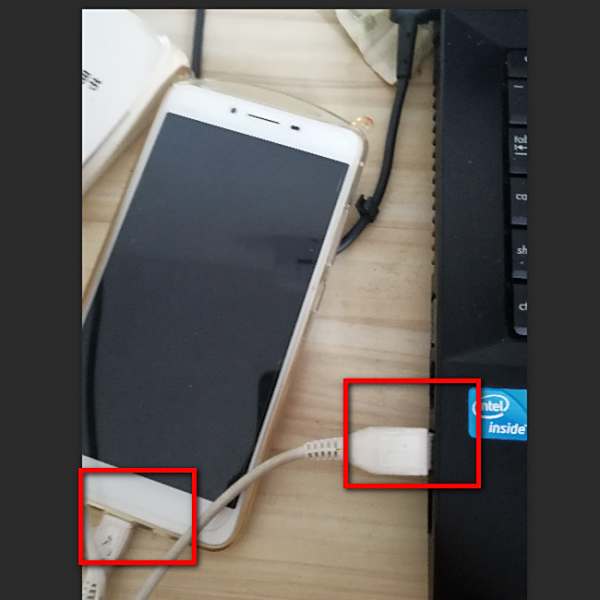
3、连接后,手机与电脑上都会出现提示,点击手机上的管理文件或传输照片。
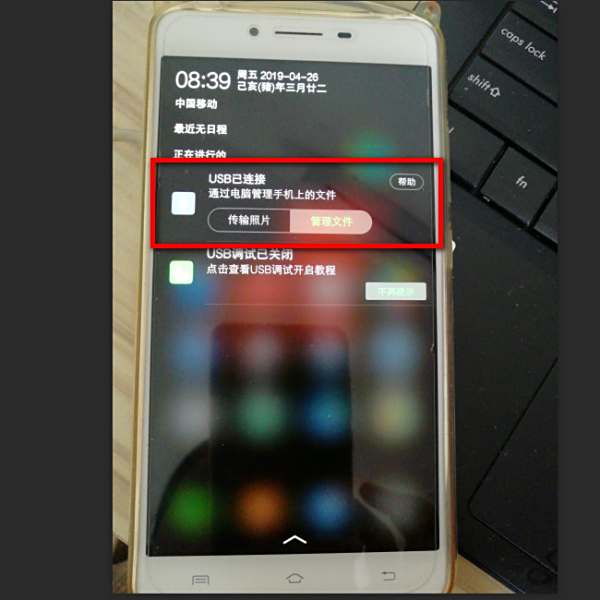
4、再点击电脑“计算机”里面的便携设备进入。
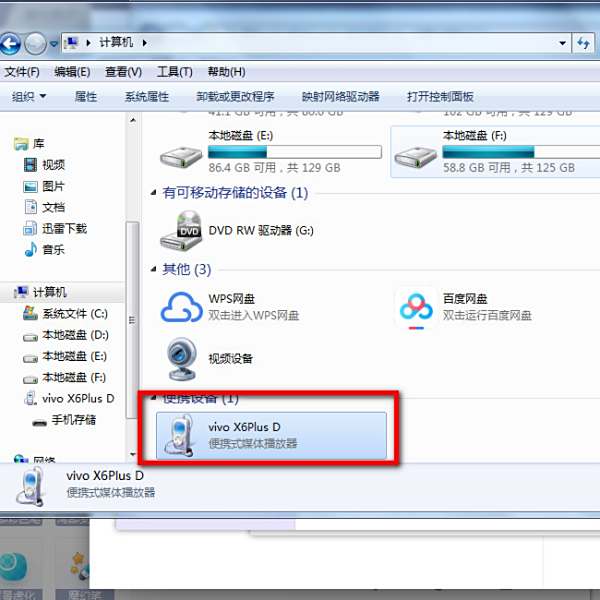
5、点击后,可以看到有“手机存储”的盘,点击进入。
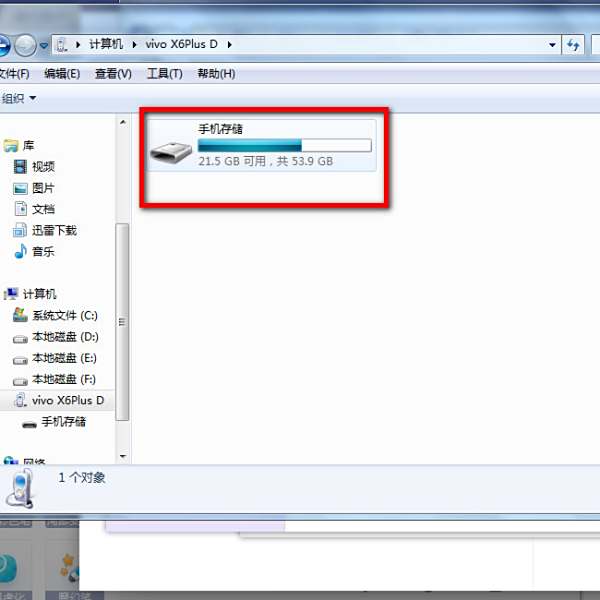
6、如图,进入手机的存储,可以选择需要的文件复制粘贴至电脑就可以了。
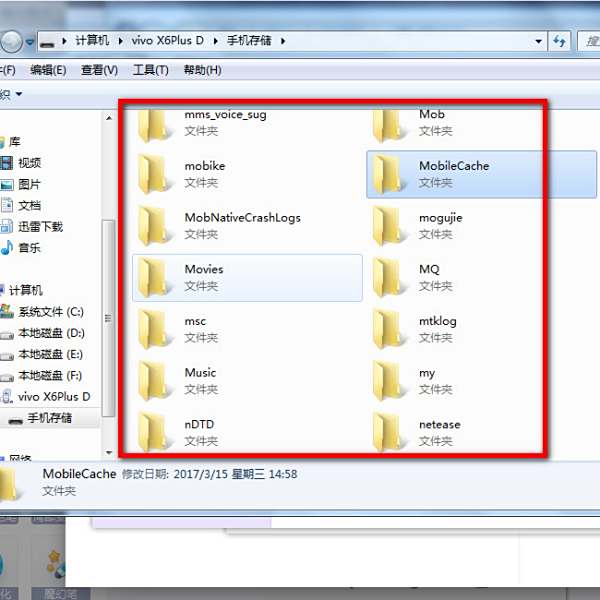
-
vivo手机连接电脑传输文件的方法主要有以下几种:
1. 使用互传网页版
条件:手机和电脑需连接同一WiFi。步骤:在电脑上打开互传网页版网址,手机上运行“互传”软件,通过扫一扫功能扫描网页端的二维码,连接成功后即可通过网页管理手机文件或应用。2. 使用数据线连接
步骤:将手机通过数据线连接到电脑,手机端弹窗选择“传输照片”或“管理文件”,然后将电脑中的文件复制到手机U盘或将手机中的文件复制到电脑中。3. 使用QQ或微信传输
条件:电脑端和手机端需同时登录QQ或微信。步骤:通过QQ的“我的设备”或微信的“文件传输助手”功能,将文件在手机和电脑之间进行传输。4. 使用vivo互传软件
电脑端安装:从vivo官网下载并安装“互传”PC端。无线连接:确保手机和电脑在同一网络下,打开互传APP,扫码连接电脑端互传。有线连接:运行手机和电脑端的互传软件,开启手机开发者选项中的“USB调试”,连接数据线并选择“允许USB调试”,连接成功后即可传输文件。注意事项:
隐私空间数据不支持直接导入电脑,需将数据移出隐私空间后再进行传输。vivo Pad暂不支持与电脑版互传连接。部分应用可能不支持备份应用数据,在备份页面会明确标注。vivo手机可用于互传的软件:
vivo桥:用于电脑和智能手机之间的文件传输。vivo共享:用于vivo设备之间的文件共享。vivo手机助手:实现电脑与vivo设备之间的文件传输及手机功能控制。vivo PC Suite:用于电脑与vivo设备之间的数据传输和同步。vivo互联:实现vivo设备之间的文件共享。以上方法均适用于vivo手机连接电脑传输文件,用户可根据自身需求选择合适的方式。
